Med Excel har du et kraftfuldt værktøj i hånden, der ikke kun hjælper dig med dataanalyse, men også med effektiv organisering af dine data. Især nyttig er funktionen til at flytte og kopiere regneark inden for en Excel-fil eller mellem forskellige filer. I denne vejledning vil du lære, hvordan du overfører regneark til en ny Excel-fil, og hvilke trin du skal være opmærksom på. Lad os komme i gang.
Vigtigste resultater
- Du kan flytte eller kopiere regneark ved at højreklikke.
- Det er muligt at integrere regneark i en ny Excel-fil.
- Ved kopiering vil arket blive navngivet med " (2)" i slutningen, hvis navnet allerede findes.
Trin-for-trin vejledning
For at administrere dine regneark effektivt, skal du følge disse trin:
For at komme i gang, åbn Excel-filen, der indeholder de regneark, du vil flytte eller kopiere. I vores eksempel åbner vi filen "Omsætningsliste 2.xlsx", der indeholder to regneark.
Næste skridt er at oprette en ny fil. Gå til Excel-delen "File" og derefter "Ny" for at generere et tomt regneark. Denne nye fil forbliver stadig unavngivet, hvilket vil hjælpe dig senere med at tildele regnearkene tydeligt.
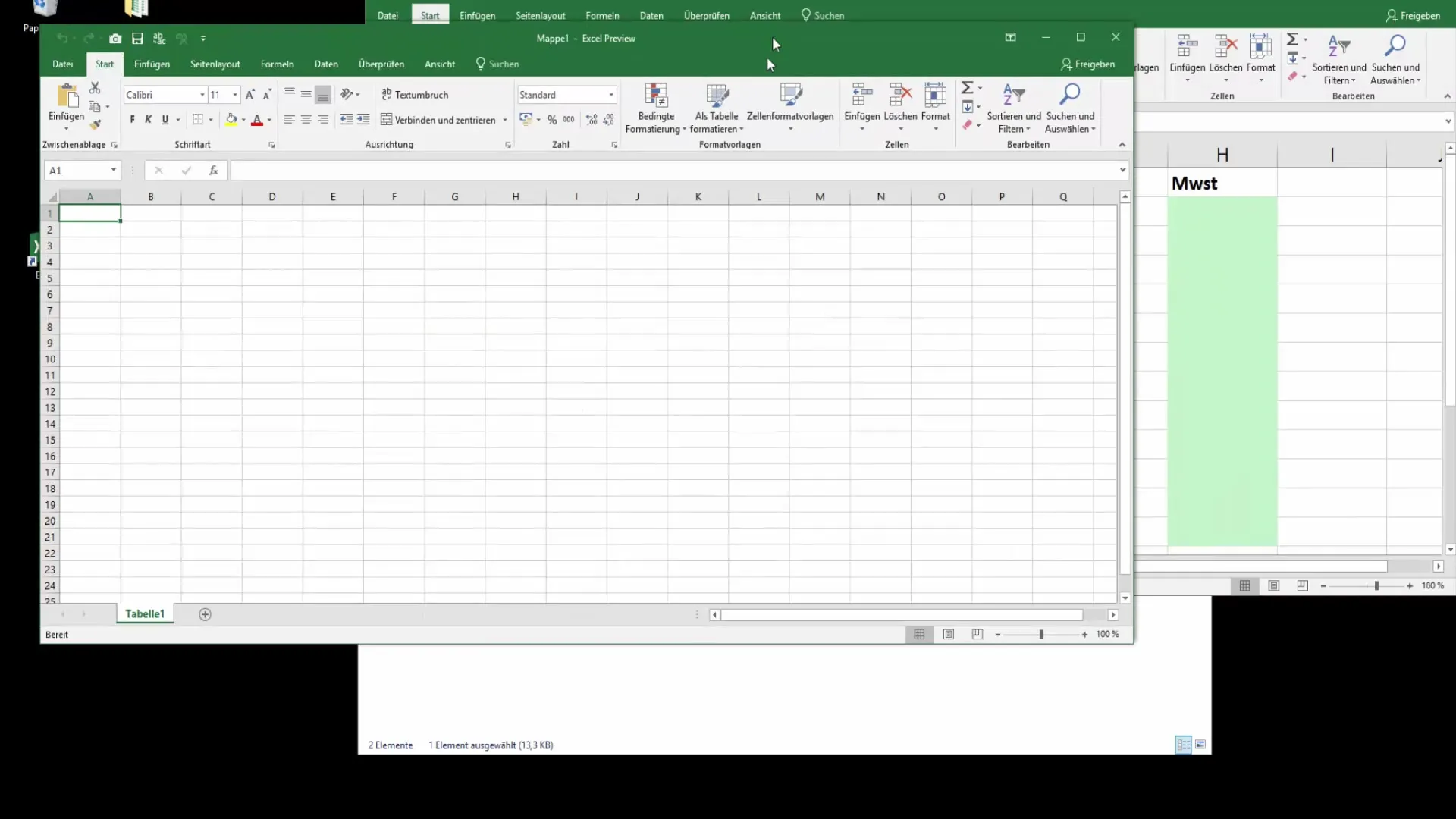
Nu ønsker du at indsætte data fra et regneark i den nye fil. Du kan vælge at kopiere eller flytte regnearket. Højreklik på fanen med regnearket, du vil kopiere eller flytte. Vælg "Flyt eller kopier" i genvejsmenuen.
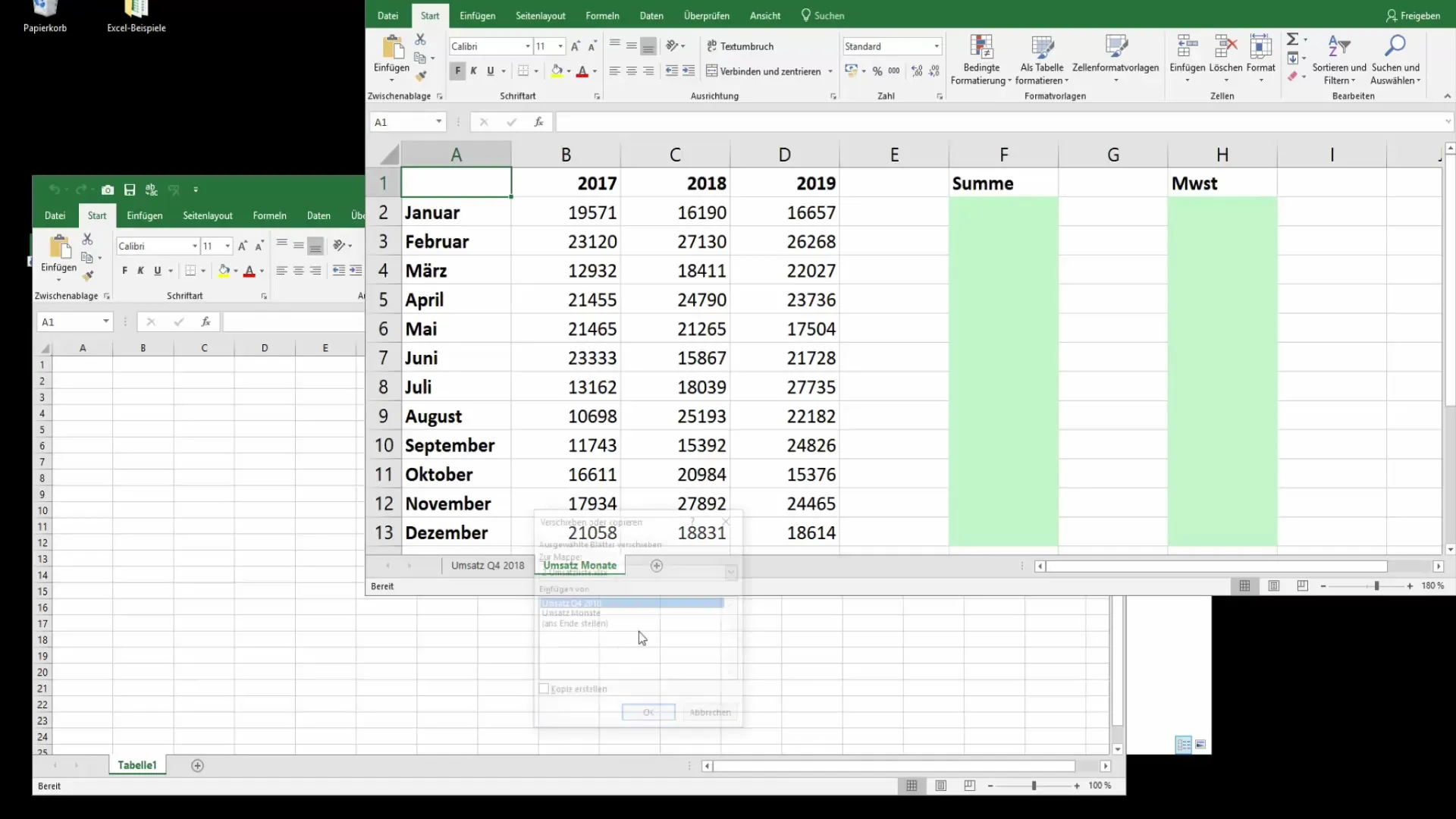
Et dialogvindue vises, hvor du kan vælge destinationsmappen. Vælg den nye fil, du tidligere har åbnet. Du kan også bestemme, om regnearket skal indsættes i slutningen eller et bestemt sted i den nye fil.
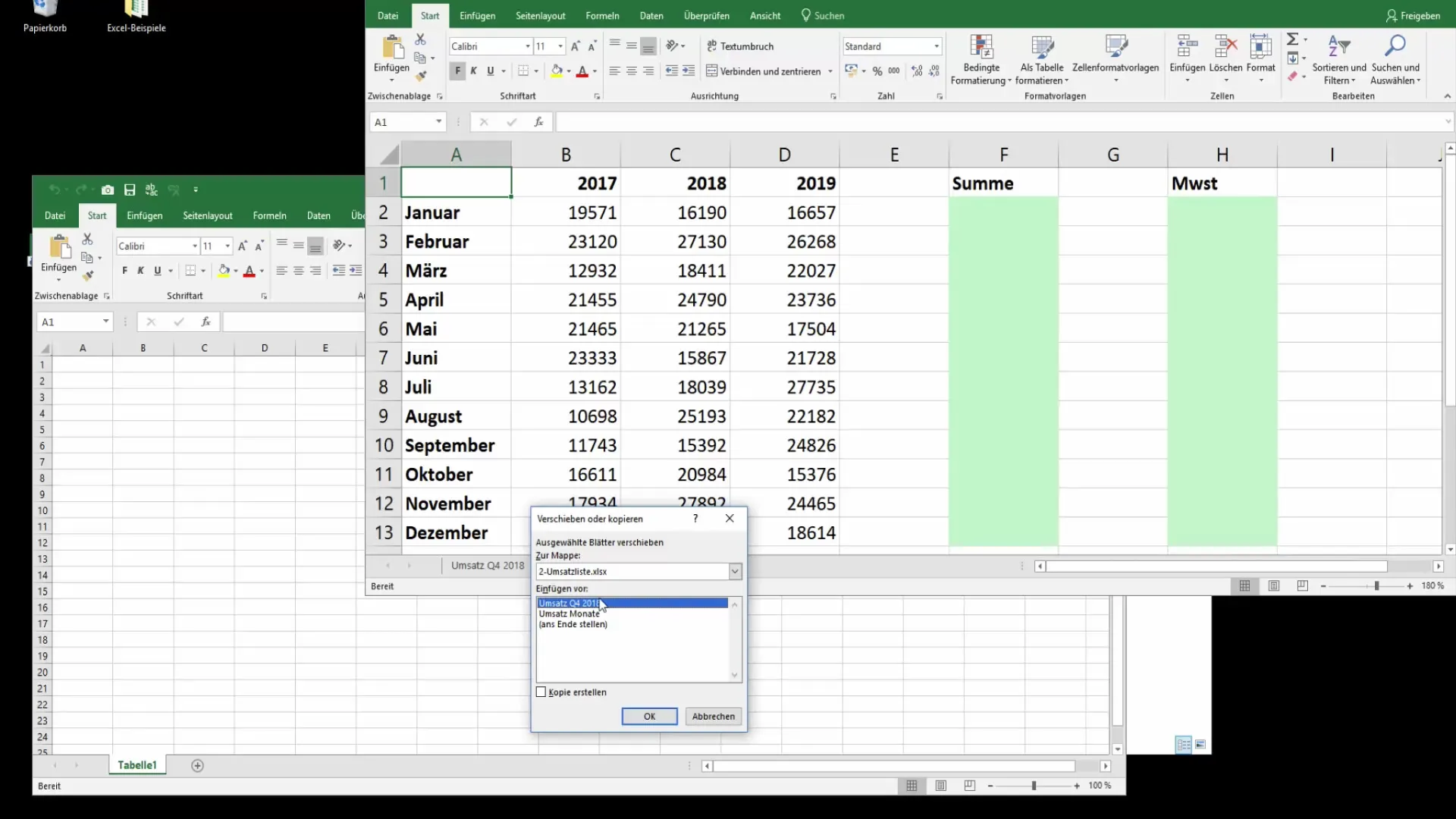
Hvis du vil oprette en kopi af regnearket, skal du markere "Opret kopi". Dette er især nyttigt, hvis du har brug for de samme data i flere dokumenter. Du kan nu angive, hvor kopien skal placeres.
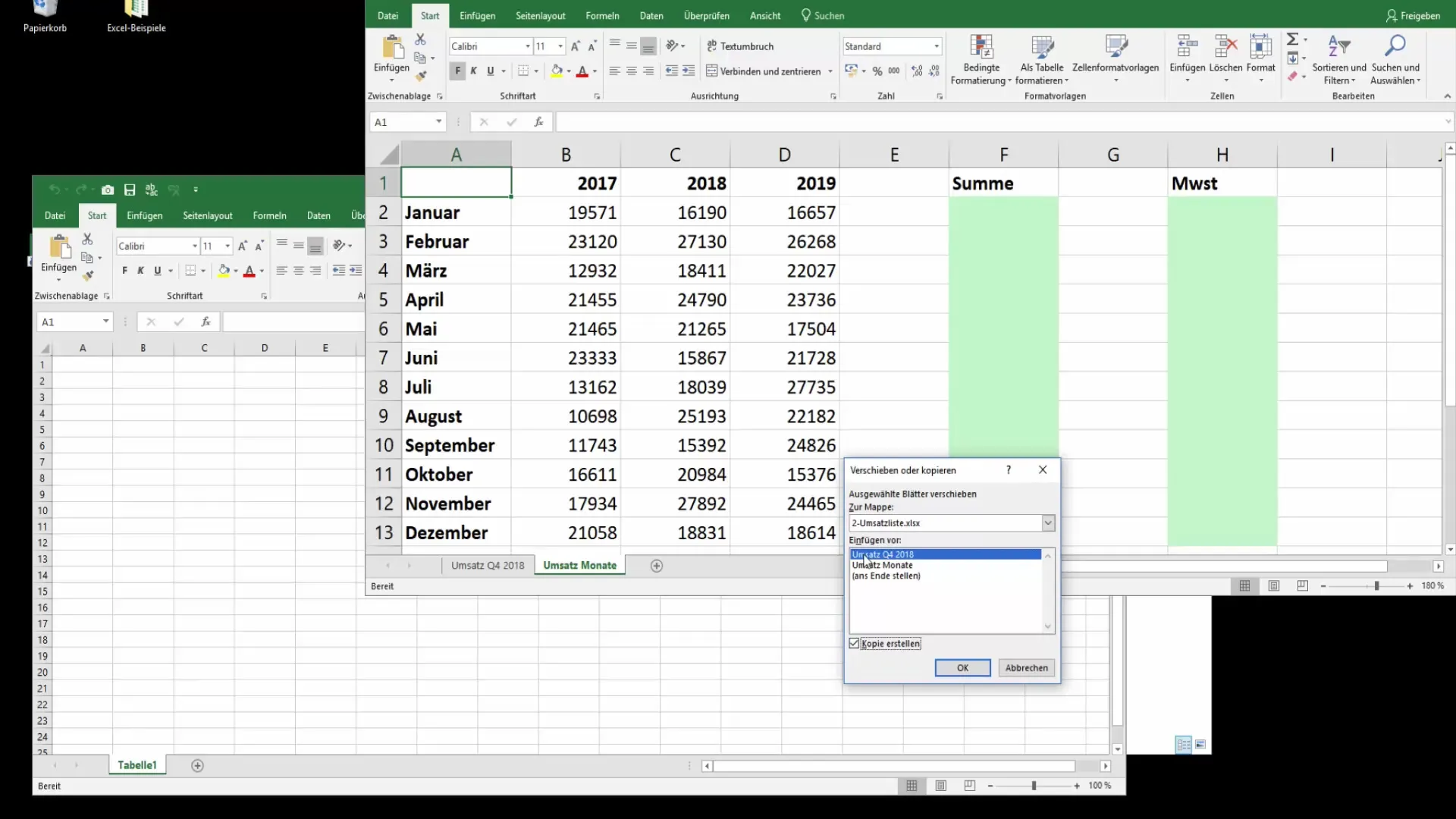
Efter at have klikket på "OK" vil regnearket blive indsat i den nye fil. Normalt vil navnet på arket blive suppleret med " (2)", hvis dette navn allerede findes.
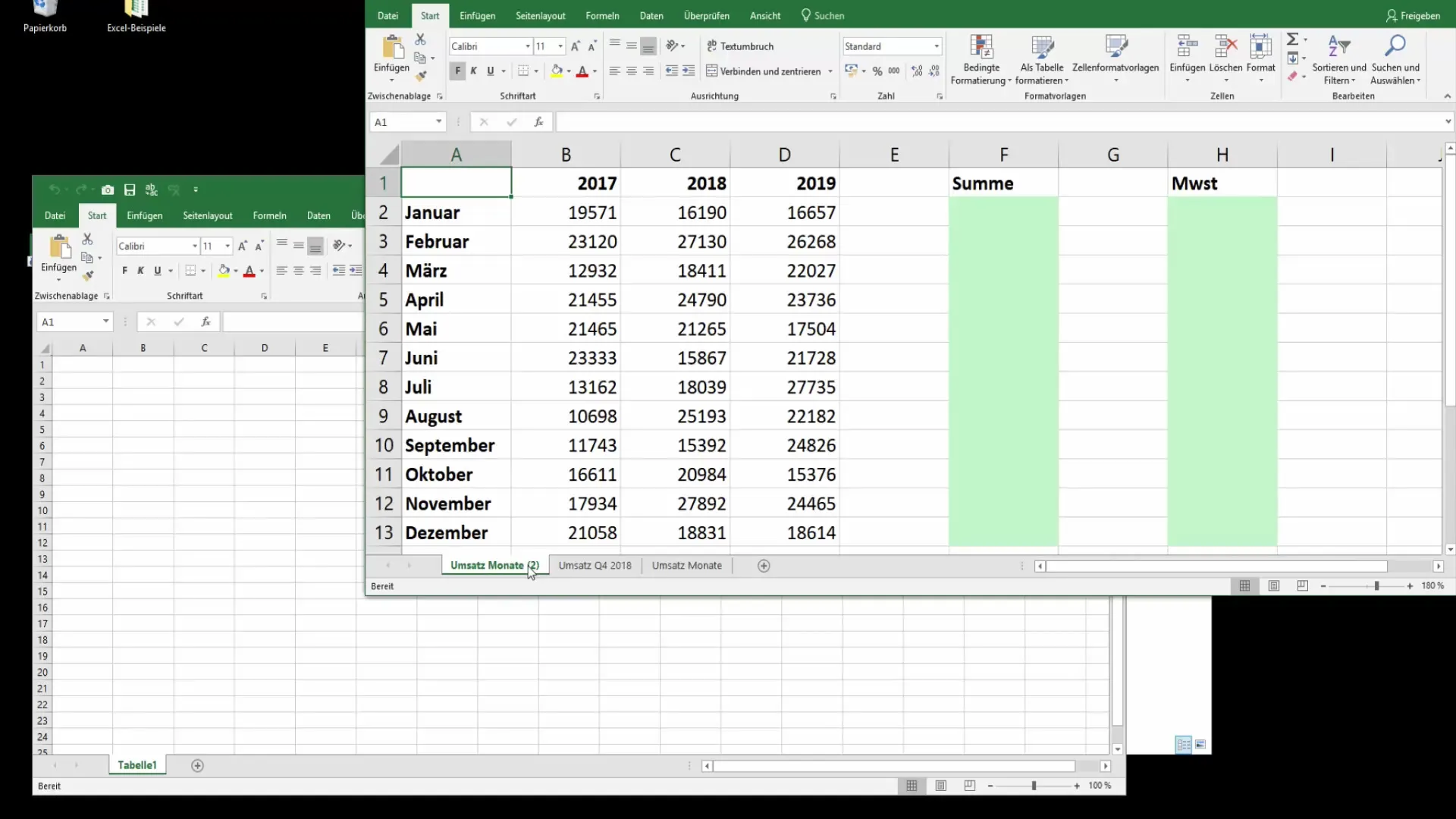
Hvis du foretrækker at flytte regnearket i stedet for at kopiere det, kan du holde fast i fanen med regnearket og blot trække det over i den nye fil. Dette fungerer meget intuitivt.
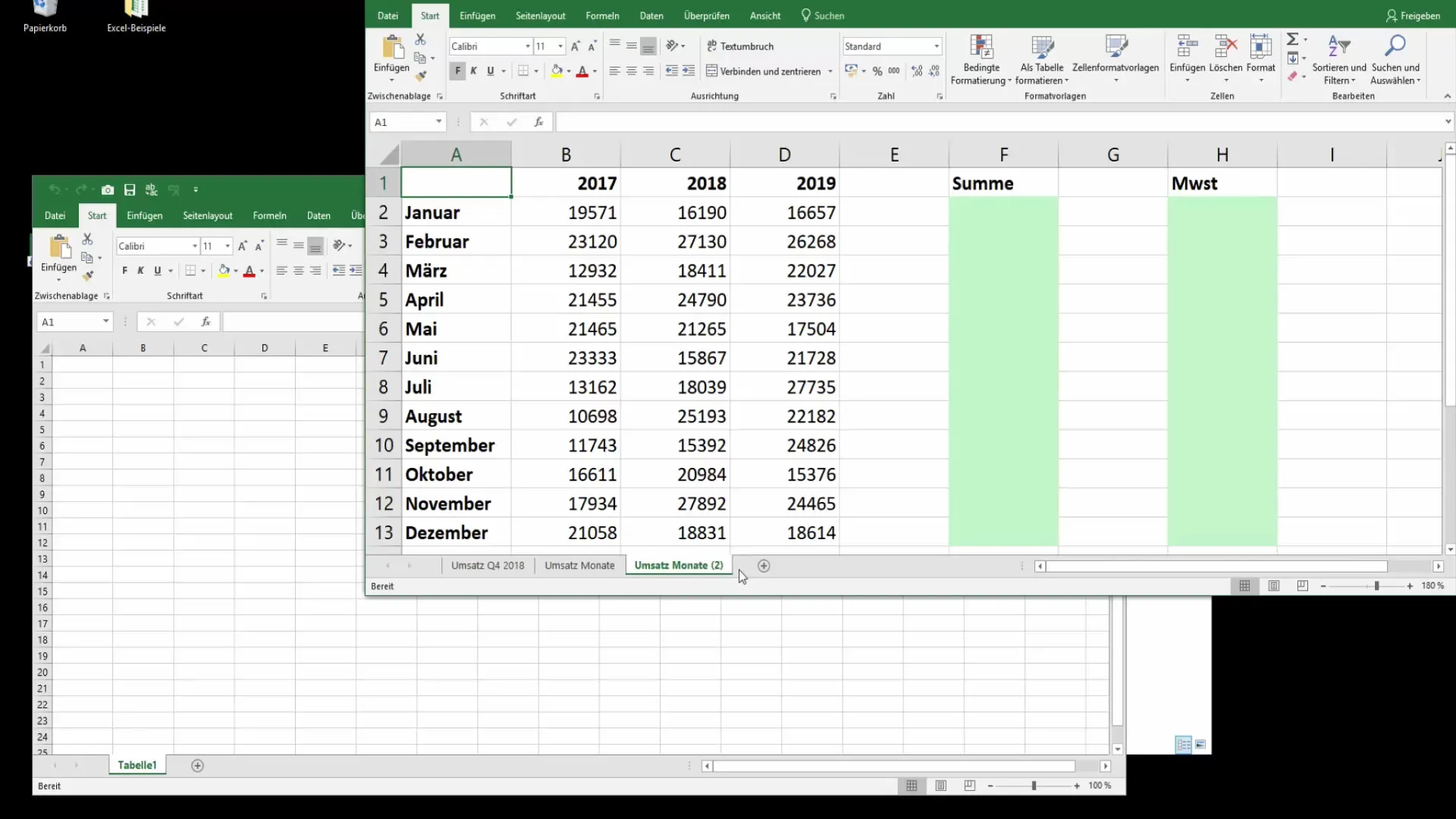
Tjek nu den nye fil for at sikre, at regnearket er blevet flyttet korrekt. Det bør nu vises fuldstændigt i din nye Excel-fil, og det oprindelige regneark vil blive fjernet fra den gamle fil.
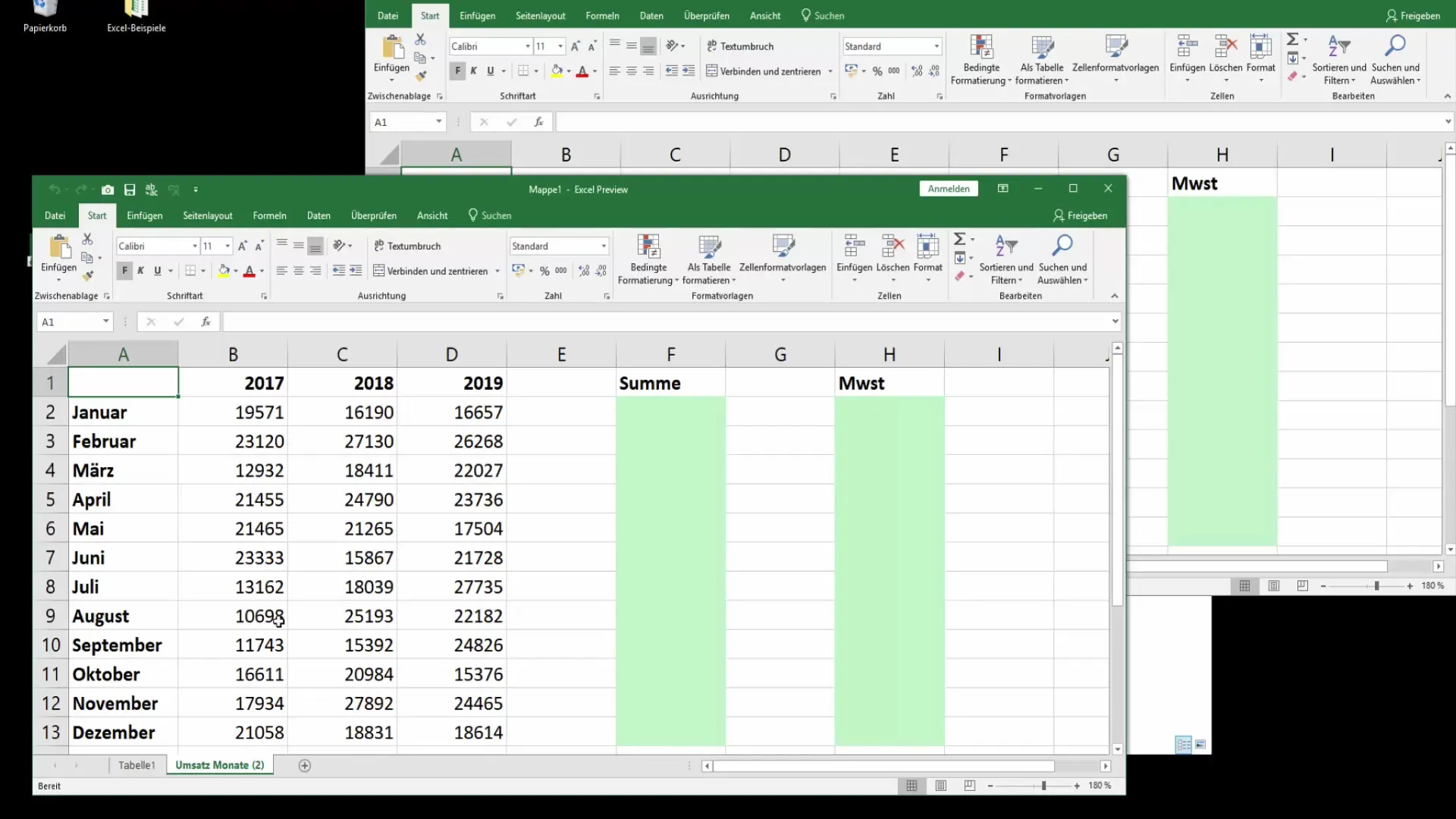
Hvis du ønsker at tilføje flere regneark, kan du nemt gentage disse trin for at optimere din nye Excel-fil.
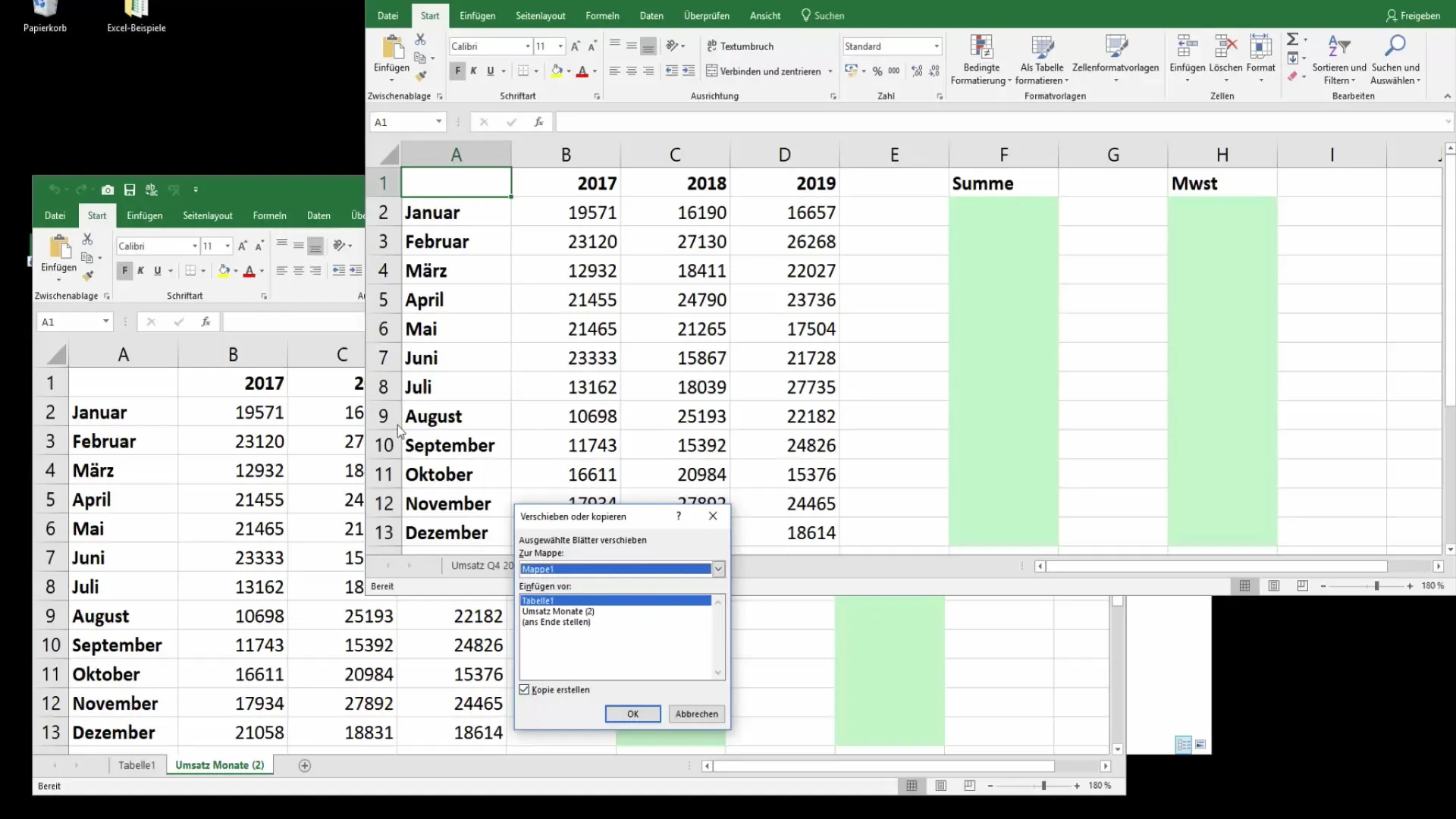
Til slut skal du sørge for at give den nye fil et meningsfuldt navn, så du nemt kan identificere den senere.
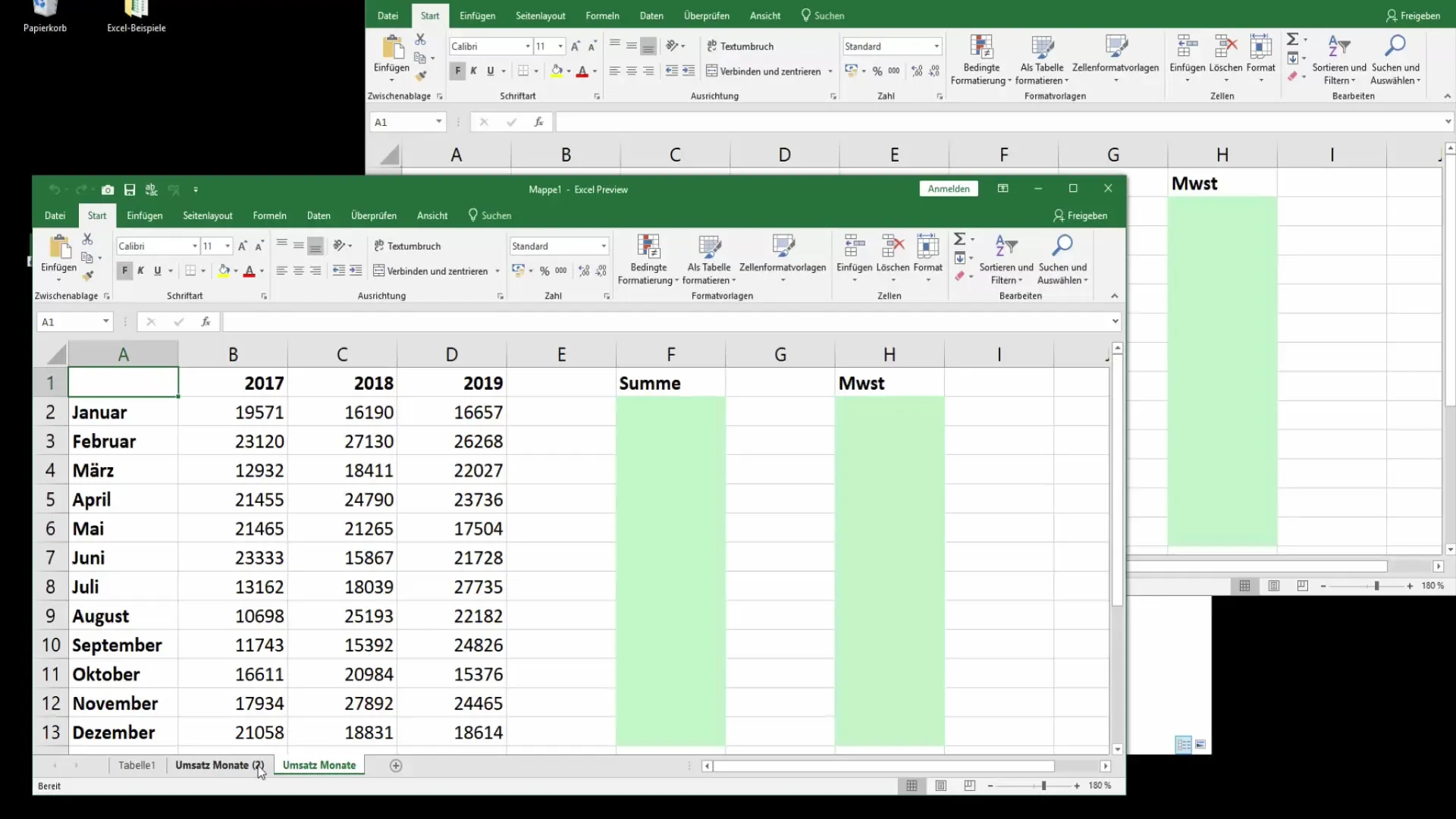
Resumé
I denne vejledning har du lært, hvordan du kan flytte og kopiere regneark i Microsoft Excel. At flytte det til en ny fil giver dig bedre organisering af dine data og forenkler dine arbejdsprocesser betydeligt.
Ofte stillede spørgsmål
Hvordan kopierer jeg et regneark og indsætter det i en anden fil?Højreklik på regnearket og vælg "Flyt eller kopier". Vælg destinationsmappen og sæt en markering i "Opret kopi".
Kan jeg flytte flere regneark på én gang?Ja, du kan vælge flere regneark og derefter flytte eller kopiere dem ved hjælp af højreklik.
Hvad sker der, hvis jeg opretter et regneark med samme navn?Excel tilføjer automatisk et nummer til navnet, f.eks. "Omsætningsmåneder (2)", for at undgå forvekslinger.
Hvor finder jeg muligheden for at flytte eller kopiere et regneark?Du finder muligheden i genvejsmenuen, når du højreklikker på regnearkets navn.


